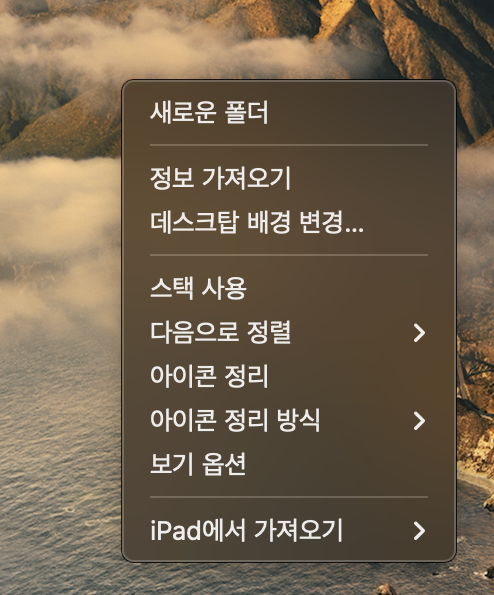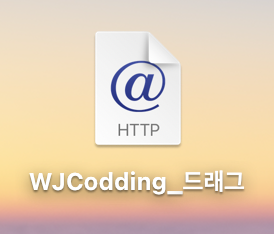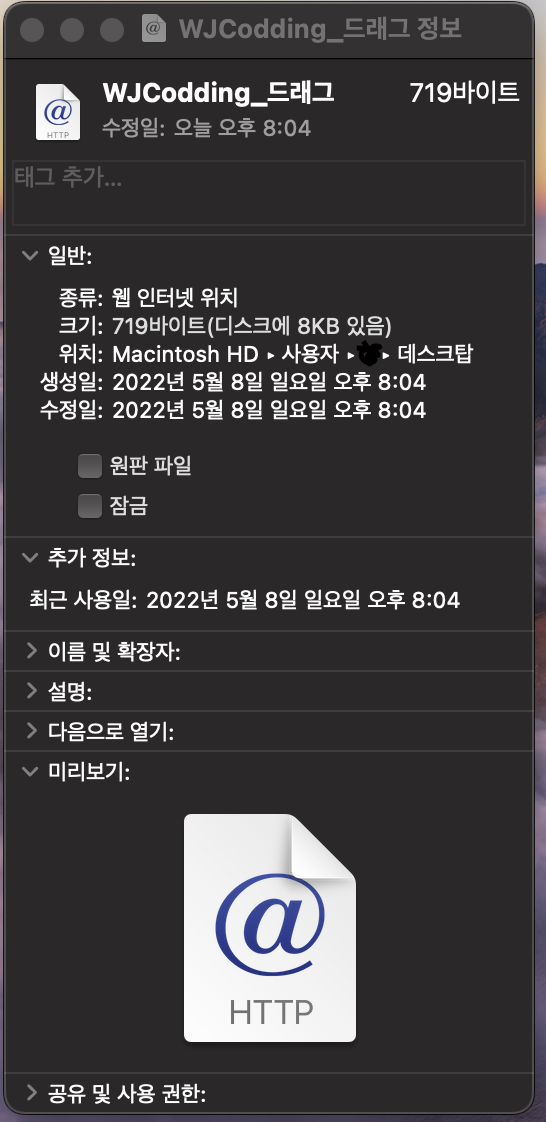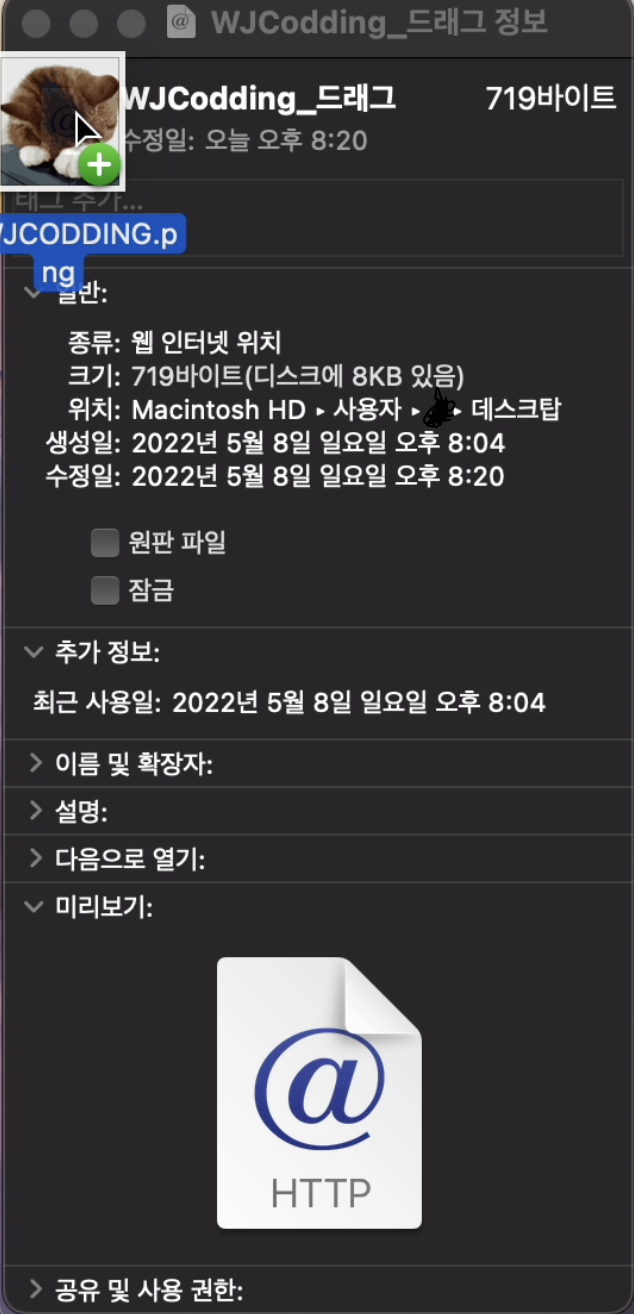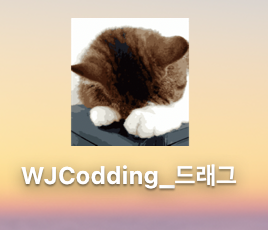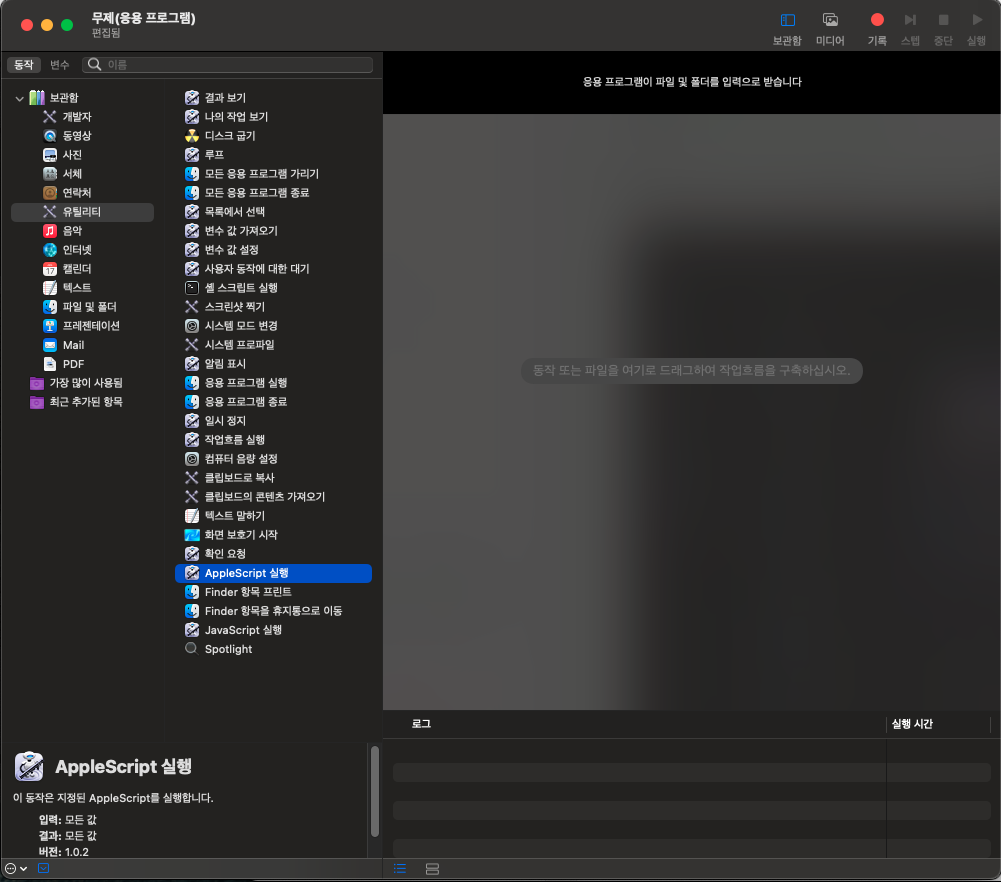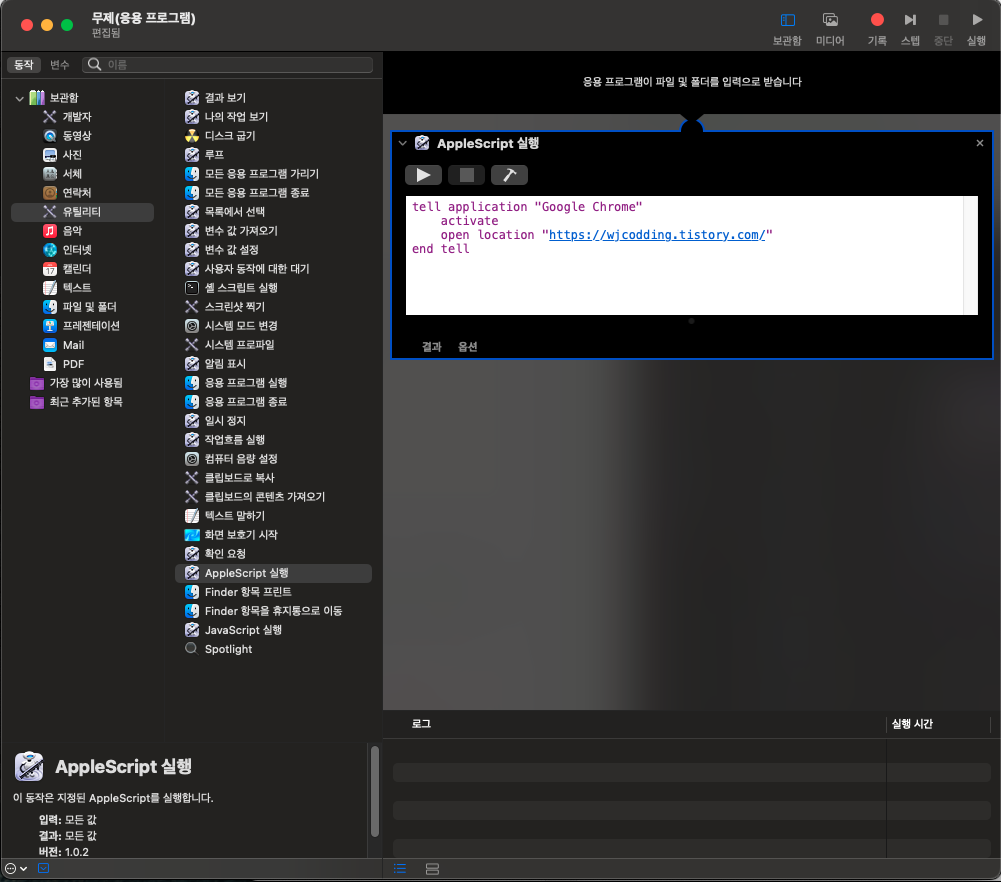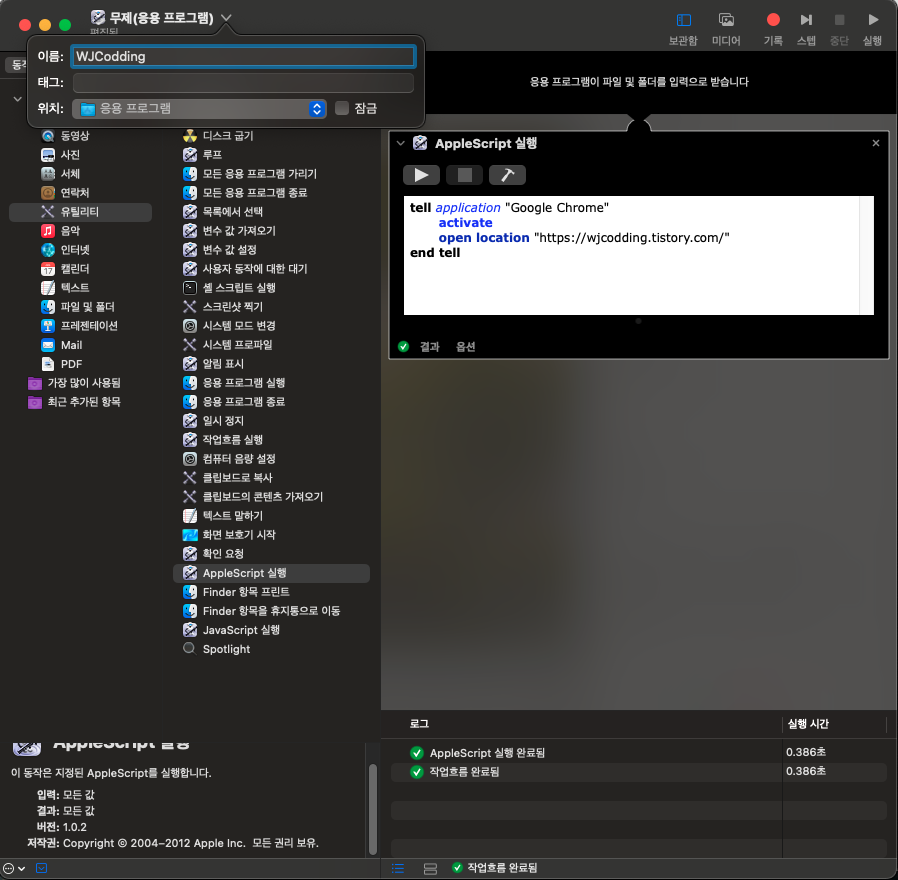Vue와 NativeScript를 사용하여 하이브리드 앱을 개발하려고 설치하고 있었다.
NativeScript-Vue 앱 프로젝트를 만드는 방법은 공식사이트에 잘 정리되어 있다. (한국어 버전은 아무래도 업데이트가 느려서 영어 버전을 읽는 것이 가장 최신 정보를 볼 수 있다!)
https://nativescript-vue.org/ko/docs/introduction/
NativeScript-Vue - A NativeScript plugin for building truly native applications using Vue.js
A NativeScript plugin for building truly native applications using Vue.js
nativescript-vue.org
MAC OS에서 NativeScript 셋팅하기
https://docs.nativescript.org/setup/macos
Setting up macOS for NativeScript | NativeScript
Setting up macOS for Android You will need Node, NativeScript CLI (command line interface), Android Studio and a JDK (java development kit). Android Studio is not strictly necessary — however it provides an easy-to-use interface for installing and managi
docs.nativescript.org
NativeScript와 구동하는데 필요한 android studio및 xcode와 cocoapods, xcodeproj를 모두 설치한 후 첫 ns 프로젝트에 신나는 마음으로 ns 상태 확인하는 명령어인 ns doctor ~와 nativescript --version 을 터미널에 입력해서 상태를 확인하였다.
그런데 공식문서를 따라서 정상적으로 메뉴얼대로 설치했는데 node module이 호환되지 않는 문제가 발생하였다.
분명..모두 제대로 설치되었는데... xcode 최신 버전 다운로드하면서 MAC 현재 최신 os인 sonoma로 업데이트까지 해놓은 상태였다..
J in ~ λ nativescript --version
node:internal/modules/cjs/loader:927
throw err;
^
Error: Cannot find module 'node:process'
Require stack:
- /Users/J/.nvm/versions/node/v15.14.0/lib/node_modules/nativescript/node_modules/marked-terminal/index.cjs
- /Users/J/.nvm/versions/node/v15.14.0/lib/node_modules/nativescript/lib/common/logger/logger.js
- /Users/J/.nvm/versions/node/v15.14.0/lib/node_modules/nativescript/lib/common/yok.js
- /Users/J/.nvm/versions/node/v15.14.0/lib/node_modules/nativescript/lib/bootstrap.js
- /Users/J/.nvm/versions/node/v15.14.0/lib/node_modules/nativescript/lib/nativescript-cli.js
- /Users/J/.nvm/versions/node/v15.14.0/lib/node_modules/nativescript/bin/tns
at Function.Module._resolveFilename (node:internal/modules/cjs/loader:924:15)
at Function.Module._load (node:internal/modules/cjs/loader:769:27)
at Module.require (node:internal/modules/cjs/loader:996:19)
at require (node:internal/modules/cjs/helpers:92:18)
at Object.<anonymous> (/Users/J/.nvm/versions/node/v15.14.0/lib/node_modules/nativescript/node_modules/marked-terminal/index.cjs:3:17)
at Module._compile (node:internal/modules/cjs/loader:1092:14)
at Object.Module._extensions..js (node:internal/modules/cjs/loader:1121:10)
at Module.load (node:internal/modules/cjs/loader:972:32)
at Function.Module._load (node:internal/modules/cjs/loader:813:14)
at Module.require (node:internal/modules/cjs/loader:996:19) {
code: 'MODULE_NOT_FOUND',
requireStack: [
'/Users/J/.nvm/versions/node/v15.14.0/lib/node_modules/nativescript/node_modules/marked-terminal/index.cjs',
'/Users/J/.nvm/versions/node/v15.14.0/lib/node_modules/nativescript/lib/common/logger/logger.js',
'/Users/J/.nvm/versions/node/v15.14.0/lib/node_modules/nativescript/lib/common/yok.js',
'/Users/J/.nvm/versions/node/v15.14.0/lib/node_modules/nativescript/lib/bootstrap.js',
'/Users/J/.nvm/versions/node/v15.14.0/lib/node_modules/nativescript/lib/nativescript-cli.js',
'/Users/J/.nvm/versions/node/v15.14.0/lib/node_modules/nativescript/bin/tns'
]
}
터미널에서 nativescript와 그 외 프로그램들을 여러번 install과 uninstall을 반복했는데 node:process 모듈을 찾지 못한다고 계속 실행을 못하고 있다... node process 모듈은 실행에 반드시 필요한 필수 모듈인데 이것도 여러번 깔았다 지웠다를 반복했다.😭
그래서 유튜브와 ns 공식디코채널 등을 뒤져서 하나의 아이디어를 찾을 수 있었다.
바로 nativescript 최신 버전이 아직 apple silicon arm의 호환이 완벽하진 않을 수 있다는 생각이 들었다. 그래서 nativescript를 지운후 바로 이전 버전으로 설치하였더니 문제가 해결되었다.
npm install -g nativescript@8.5.3J in ~ λ nativescript --version
8.5.3
ℹ New version of NativeScript CLI is available (8.6.1), run 'npm i -g nativescript' to update.
정확하게 호환이 왜 안되는지 내 컴퓨터에서만 안된 건지는 모르겠지만 ns를 다운그레이드하니까 같은 오류가 뜨지 않았다!
문제는 여기서 끝나지 않았다... android studio 설치하면서 android sdk와 필요한 옵션을 모두 설치하였는데 호환이 안된다고 한다. NativeScript를 다운그레이드하면서 android, ios(cocoapods,xcodeproj) 모두 맞는 버전으로 설치해주어야 호환이 되는 것으로 보인다.
J in ~ λ ns doctor android
✔ Getting environment information
TIP: To avoid setting up the necessary environment variables, you can use the Homebrew package manager to install the Android SDK and its dependencies.
There seem to be issues with your configuration.
✔ Getting NativeScript components versions information...
⚠ Update available for component nativescript. Your current version is 8.2.3 and the latest available version is 8.6.1.
✔ Your ANDROID_HOME environment variable is set and points to correct directory.
✔ Your adb from the Android SDK is correctly installed.
✔ The Android SDK is installed.
✔ Javac is installed and is configured properly.
✔ The Java Development Kit (JDK) is installed and is configured properly.
✖ Cannot find a compatible Android SDK for compilation. To be able to build for Android, install Android SDK 28 or later.
Run `$ sdkmanager` to manage your Android SDK versions.
✖ No compatible version of the Android SDK Build-tools are installed on your system. You can install any version in the following range: '>=23 <=32'.
Install the required build-tools through Android Studio. In case you already have them installed, make sure the `ANDROID_HOME` environment variable is set correctly.
Your environment is not configured properly and you will not be able to execute local builds.
그래서 아래와 같이 android sdk 버전을 변경하였다.
android studio > More Actions > SDK Manager
- Hide Obsolete Packages 체크 해제
- Show Package Details 체크
- SDK Platforms 에서 Android 12L 다운 후 적용
- SDK Tools에서 Android SDK Build-Tools 32.0.0 다운 후 적용
android sdk도 다운그레이드 하고나니 제대로 동작했다.😂
J in ~ λ ns doctor android
✔ Getting environment information
No issues were detected.
✔ Your ANDROID_HOME environment variable is set and points to correct directory.
✔ Your adb from the Android SDK is correctly installed.
✔ The Android SDK is installed.
✔ A compatible Android SDK for compilation is found.
✔ Javac is installed and is configured properly.
✔ The Java Development Kit (JDK) is installed and is configured properly.
✔ Getting NativeScript components versions information...
⚠ Update available for component nativescript. Your current version is 8.2.3 and the latest available version is 8.6.1.
ios는 xcode 15.0.x 버전에서 ns 8.5.3이랑 호환이 되었다. (다행이다...)
cocoapods와 xcodeproj가 호환이 안되었는데 공식문서에서 ruby gem을 설치할때 2.7버전으로 설치해서 너무 이전버전이라 안 맞는 것 같다. 그래서 최신 ruby로 설치 후(환경변수도 ruby@2.7이라고 하면 안된다!!) 다시 cocoapods와 xcodeproj를 설치하니까 잘 돌아갔다. 😅 개발환경 셋팅부터가 만만치 않은 ns였다..
결론
Device : Mac M1
OS : sonoma 14.1.1
NativeScript : 8.5.3
android sdk : android 12L
xcode : 15.0.x